Puoi utilizzare l'API Cloud Data Loss Prevention per rilevare testo e oggetti sensibili all'interno di un'immagine e poi ottenere una versione oscurata dell'immagine. Nell'immagine restituita, gli elementi di dati sensibili rilevati sono oscurati da un rettangolo opaco. Utilizzi i rilevatori di infoType per specificare i tipi di informazioni che vuoi rilevare e oscurare.
Per impostazione predefinita, Sensitive Data Protection utilizza rettangoli neri per oscurare i contenuti modificati, ma puoi specificare un colore per ogni infoType nella configurazione di modifica delle immagini.
Oscuramento del testo
La protezione dei dati sensibili utilizza il riconoscimento ottico dei caratteri (OCR) per rilevare il testo nelle immagini. Puoi oscurare i seguenti elementi in un'immagine:
- Testo che corrisponde a uno qualsiasi degli infoType predefiniti
- Testo che corrisponde a uno degli infoType elencati nella configurazione di oscuramento delle immagini
- Tutto il testo rilevato
Ad esempio, considera le seguenti immagini. L'immagine originale è una foto di un
documento che contiene informazioni di contatto. In questo esempio,
Sensitive Data Protection è stato configurato per oscurare qualsiasi testo che corrisponda agli
infoType PERSON_NAME, EMAIL_ADDRESS e PHONE_NUMBER. L'immagine
risultante presenta rettangoli neri che coprono il testo sensibile rilevato.
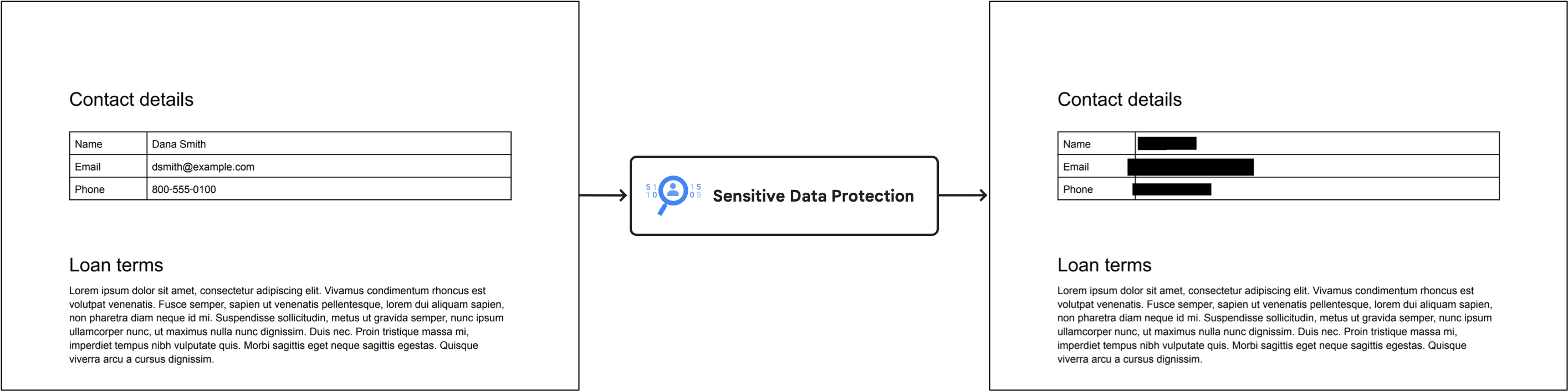
Oscuramento degli oggetti
Puoi configurare Sensitive Data Protection per oscurare gli oggetti che in genere contengono informazioni sensibili.
Ad esempio, considera le seguenti immagini. L'immagine originale è una
foto generata con l'AI che contiene un codice a barre, una targa e una lavagna.
In questo esempio, Sensitive Data Protection è stato configurato per oscurare gli oggetti che corrispondono agli infoType OBJECT_TYPE/BARCODE, OBJECT_TYPE/LICENSE_PLATE e OBJECT_TYPE/WHITEBOARD. L'immagine risultante presenta rettangoli colorati
che coprono gli oggetti sensibili rilevati. A ogni infoType viene assegnato un colore.
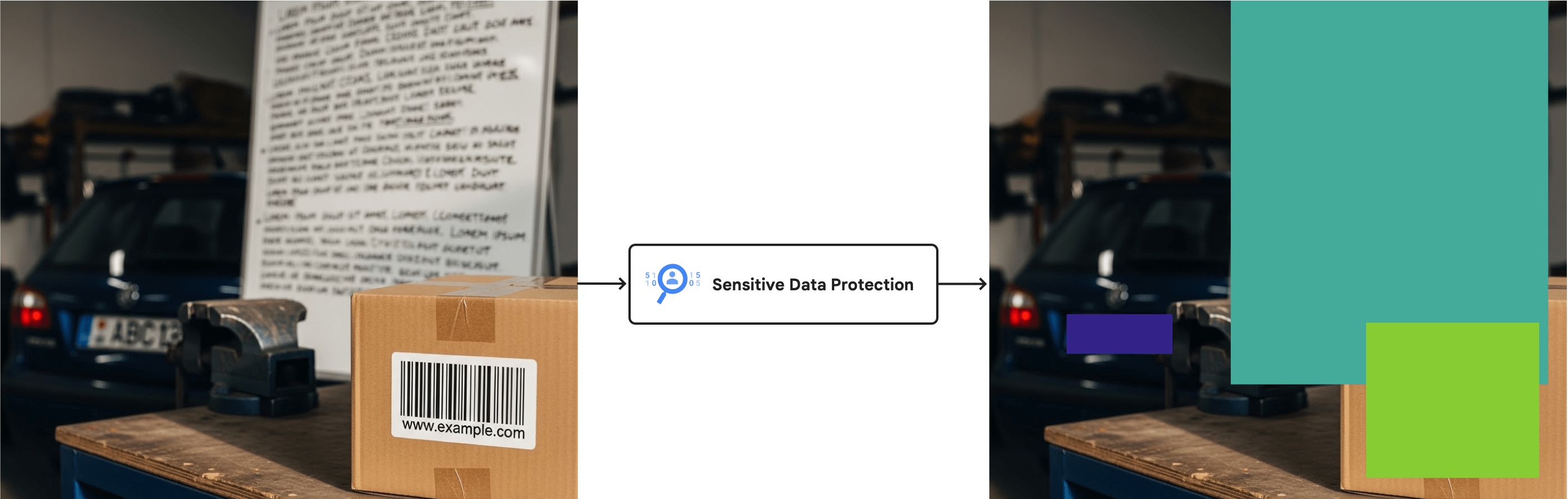
Per un elenco completo dei rilevatori di tipi di infoType sugli oggetti disponibili, consulta Oggetti nelle immagini.
Limitazioni e considerazioni
Tieni presente i seguenti punti quando oscuri i contenuti delle immagini.
Tipi di file supportati
Sensitive Data Protection può oscurare i dati sensibili da molti tipi di immagini, tra cui JPEG, BMP e PNG. Per maggiori informazioni, vedi Tipi di file supportati.
La redazione dei contenuti non è supportata per i file SVG, PDF, XLSX, PPTX o DOCX.
Limiti di configurazione dell'ispezione
Quando oscuri i dati dalle immagini, non puoi includere
limits nella configurazione
dell'ispezione. I limiti possono causare risultati imprevisti o potenzialmente incoerenti
in cui vengono oscurati solo alcuni dati. Se imposti il campo limits nella
richiesta, Sensitive Data Protection genera un errore.
Prima di iniziare
Prima di iniziare le attività descritte in questa pagina, configura l'autenticazione e ottieni le autorizzazioni IAM richieste. Puoi utilizzare il tuo account utente o un account di servizio account. Google CloudIn entrambi i casi, assicurati che l'account che utilizzi
disponga di un ruolo con l'autorizzazione serviceusage.services.use, ad esempio Amministratore DLP (roles/dlp.admin), Utente DLP (roles/dlp.user) o un ruolo personalizzato.
-
Select the tab for how you plan to use the samples on this page:
C#
Per utilizzare gli esempi di .NET questa pagina in un ambiente di sviluppo locale, installa e inizializza gcloud CLI, quindi configura le credenziali predefinite dell'applicazione con le tue credenziali utente.
Installa Google Cloud CLI.
Se utilizzi un provider di identità (IdP) esterno, devi prima accedere alla gcloud CLI con la tua identità federata.
If you're using a local shell, then create local authentication credentials for your user account:
gcloud auth application-default login
You don't need to do this if you're using Cloud Shell.
If an authentication error is returned, and you are using an external identity provider (IdP), confirm that you have signed in to the gcloud CLI with your federated identity.
Per saperne di più, consulta Configura ADC per un ambiente di sviluppo locale nella documentazione sull'autenticazione Google Cloud .
Vai
Per utilizzare gli esempi di Go questa pagina in un ambiente di sviluppo locale, installa e inizializza gcloud CLI, quindi configura le credenziali predefinite dell'applicazione con le tue credenziali utente.
Installa Google Cloud CLI.
Se utilizzi un provider di identità (IdP) esterno, devi prima accedere alla gcloud CLI con la tua identità federata.
If you're using a local shell, then create local authentication credentials for your user account:
gcloud auth application-default login
You don't need to do this if you're using Cloud Shell.
If an authentication error is returned, and you are using an external identity provider (IdP), confirm that you have signed in to the gcloud CLI with your federated identity.
Per saperne di più, consulta Configura ADC per un ambiente di sviluppo locale nella documentazione sull'autenticazione Google Cloud .
Java
Per utilizzare gli esempi di Java questa pagina in un ambiente di sviluppo locale, installa e inizializza gcloud CLI, quindi configura le credenziali predefinite dell'applicazione con le tue credenziali utente.
Installa Google Cloud CLI.
Se utilizzi un provider di identità (IdP) esterno, devi prima accedere alla gcloud CLI con la tua identità federata.
If you're using a local shell, then create local authentication credentials for your user account:
gcloud auth application-default login
You don't need to do this if you're using Cloud Shell.
If an authentication error is returned, and you are using an external identity provider (IdP), confirm that you have signed in to the gcloud CLI with your federated identity.
Per saperne di più, consulta Configura ADC per un ambiente di sviluppo locale nella documentazione sull'autenticazione Google Cloud .
Node.js
Per utilizzare gli esempi di Node.js questa pagina in un ambiente di sviluppo locale, installa e inizializza gcloud CLI, quindi configura le credenziali predefinite dell'applicazione con le tue credenziali utente.
Installa Google Cloud CLI.
Se utilizzi un provider di identità (IdP) esterno, devi prima accedere alla gcloud CLI con la tua identità federata.
If you're using a local shell, then create local authentication credentials for your user account:
gcloud auth application-default login
You don't need to do this if you're using Cloud Shell.
If an authentication error is returned, and you are using an external identity provider (IdP), confirm that you have signed in to the gcloud CLI with your federated identity.
Per saperne di più, consulta Configura ADC per un ambiente di sviluppo locale nella documentazione sull'autenticazione Google Cloud .
PHP
Per utilizzare gli esempi di PHP questa pagina in un ambiente di sviluppo locale, installa e inizializza gcloud CLI, quindi configura le credenziali predefinite dell'applicazione con le tue credenziali utente.
Installa Google Cloud CLI.
Se utilizzi un provider di identità (IdP) esterno, devi prima accedere alla gcloud CLI con la tua identità federata.
If you're using a local shell, then create local authentication credentials for your user account:
gcloud auth application-default login
You don't need to do this if you're using Cloud Shell.
If an authentication error is returned, and you are using an external identity provider (IdP), confirm that you have signed in to the gcloud CLI with your federated identity.
Per saperne di più, consulta Configura ADC per un ambiente di sviluppo locale nella documentazione sull'autenticazione Google Cloud .
Python
Per utilizzare gli esempi di Python questa pagina in un ambiente di sviluppo locale, installa e inizializza gcloud CLI, quindi configura le credenziali predefinite dell'applicazione con le tue credenziali utente.
Installa Google Cloud CLI.
Se utilizzi un provider di identità (IdP) esterno, devi prima accedere alla gcloud CLI con la tua identità federata.
If you're using a local shell, then create local authentication credentials for your user account:
gcloud auth application-default login
You don't need to do this if you're using Cloud Shell.
If an authentication error is returned, and you are using an external identity provider (IdP), confirm that you have signed in to the gcloud CLI with your federated identity.
Per saperne di più, consulta Configura ADC per un ambiente di sviluppo locale nella documentazione sull'autenticazione Google Cloud .
REST
Per utilizzare gli esempi di API REST in questa pagina in un ambiente di sviluppo locale, utilizza le credenziali che fornisci a gcloud CLI.
Installa Google Cloud CLI.
Se utilizzi un provider di identità (IdP) esterno, devi prima accedere alla gcloud CLI con la tua identità federata.
Per saperne di più, consulta Autenticarsi per l'utilizzo di REST nella documentazione sull'autenticazione di Google Cloud .
Il metodo
image.redactsupporta anche le chiavi API. Se vuoi utilizzare le chiavi API per l'autenticazione, non devi configurare un file Credenziali predefinite dell'applicazione locale. Per maggiori informazioni, vedi Crea una chiave API nella Google Cloud documentazione sull'autenticazione.Per informazioni sulla configurazione dell'autenticazione per un ambiente di produzione, consulta Set up Application Default Credentials for code running on Google Cloud nella documentazione sull'autenticazione Google Cloud .
Per ottenere le autorizzazioni necessarie per ispezionare, oscurare e deidentificare i contenuti, chiedi all'amministratore di concederti il ruolo IAM DLP User (
roles/dlp.user) sul tuo progetto. Per saperne di più sulla concessione dei ruoli, consulta Gestisci l'accesso a progetti, cartelle e organizzazioni.Potresti anche riuscire a ottenere le autorizzazioni richieste tramite i ruoli personalizzati o altri ruoli predefiniti.
Oscura tutti gli infoType predefiniti in un'immagine
Per oscurare i dati sensibili in un'immagine, inviala al metodo
image.redactdell'API DLP. A meno che tu non specifichi tipi di informazioni specifici (infoTypes) da cercare, Sensitive Data Protection cerca gli infoType più comuni.Gli infoType predefiniti non includono oggetti nelle immagini.
Per oscurare infoType predefiniti da un'immagine:
Codifica l'immagine come stringa base64.
Se prevedi di utilizzare una delle librerie client di Sensitive Data Protection per eseguire questa attività, salta questo passaggio.
Invia una richiesta al metodo
image.redact.Se vuoi oscurare i tipi di informazioni predefiniti, la richiesta richiede solo l'immagine con codifica base64.
Ad esempio, considera la seguente immagine di un documento.

Immagine originale non modificata (fai clic per ingrandire). Per oscurare i tipi di informazioni predefiniti da questa immagine, invia la seguente richiesta al metodo
image.redactdell'API DLP:C#
Per scoprire come installare e utilizzare la libreria client per Sensitive Data Protection, consulta la sezione Librerie client Sensitive Data Protection.
Per eseguire l'autenticazione in Sensitive Data Protection, configura le Credenziali predefinite dell'applicazione. Per ulteriori informazioni, consulta Configura l'autenticazione per un ambiente di sviluppo locale.
Go
Per scoprire come installare e utilizzare la libreria client per Sensitive Data Protection, consulta la sezione Librerie client Sensitive Data Protection.
Per eseguire l'autenticazione in Sensitive Data Protection, configura le Credenziali predefinite dell'applicazione. Per ulteriori informazioni, consulta Configura l'autenticazione per un ambiente di sviluppo locale.
Java
Per scoprire come installare e utilizzare la libreria client per Sensitive Data Protection, consulta la sezione Librerie client Sensitive Data Protection.
Per eseguire l'autenticazione in Sensitive Data Protection, configura le Credenziali predefinite dell'applicazione. Per ulteriori informazioni, consulta Configura l'autenticazione per un ambiente di sviluppo locale.
Node.js
Per scoprire come installare e utilizzare la libreria client per Sensitive Data Protection, consulta la sezione Librerie client Sensitive Data Protection.
Per eseguire l'autenticazione in Sensitive Data Protection, configura le Credenziali predefinite dell'applicazione. Per ulteriori informazioni, consulta Configura l'autenticazione per un ambiente di sviluppo locale.
PHP
Per scoprire come installare e utilizzare la libreria client per Sensitive Data Protection, consulta la sezione Librerie client Sensitive Data Protection.
Per eseguire l'autenticazione in Sensitive Data Protection, configura le Credenziali predefinite dell'applicazione. Per ulteriori informazioni, consulta Configura l'autenticazione per un ambiente di sviluppo locale.
Python
Per scoprire come installare e utilizzare la libreria client per Sensitive Data Protection, consulta la sezione Librerie client Sensitive Data Protection.
Per eseguire l'autenticazione in Sensitive Data Protection, configura le Credenziali predefinite dell'applicazione. Per ulteriori informazioni, consulta Configura l'autenticazione per un ambiente di sviluppo locale.
REST
{ "byteItem": { "data": "[BASE64-ENCODED-IMAGE]", "type": "IMAGE_PNG" } }
Sensitive Data Protection restituisce quanto segue:
{ "redactedImage": "[BASE64-ENCODED-IMAGE]" }
Decodifica l'immagine codificata in base64.
L'immagine risultante è la seguente:

Immagine oscurata, tutti i tipi di informazioni (fai clic per ingrandire). Tieni presente che, oltre a mascherare il numero di previdenza sociale scritto a mano, l'indirizzo email e il numero di telefono, la protezione dei dati sensibili ha oscurato anche l'anno. La sezione successiva mostra come oscurare solo determinati infoType.
Oscurare infoType specifici in un'immagine
Se vuoi oscurare solo alcuni dati sensibili in un'immagine, specifica gli infoType integrati corrispondenti.
Per oscurare infoType specifici da un'immagine, invia una richiesta al metodo
image.redactdell'API DLP. La richiesta deve includere quanto segue:- L'immagine.
- Uno o più rilevatori di infoType.
Considera l'immagine originale della sezione precedente. Per oscurare solo i numeri di previdenza sociale, gli indirizzi email e i numeri di telefono statunitensi, invia il seguente JSON al metodo
image.redactdell'API DLP:C#
Per scoprire come installare e utilizzare la libreria client per Sensitive Data Protection, consulta la sezione Librerie client Sensitive Data Protection.
Per eseguire l'autenticazione in Sensitive Data Protection, configura le Credenziali predefinite dell'applicazione. Per ulteriori informazioni, consulta Configura l'autenticazione per un ambiente di sviluppo locale.
Go
Per scoprire come installare e utilizzare la libreria client per Sensitive Data Protection, consulta la sezione Librerie client Sensitive Data Protection.
Per eseguire l'autenticazione in Sensitive Data Protection, configura le Credenziali predefinite dell'applicazione. Per ulteriori informazioni, consulta Configura l'autenticazione per un ambiente di sviluppo locale.
Java
Per scoprire come installare e utilizzare la libreria client per Sensitive Data Protection, consulta la sezione Librerie client Sensitive Data Protection.
Per eseguire l'autenticazione in Sensitive Data Protection, configura le Credenziali predefinite dell'applicazione. Per ulteriori informazioni, consulta Configura l'autenticazione per un ambiente di sviluppo locale.
Node.js
Per scoprire come installare e utilizzare la libreria client per Sensitive Data Protection, consulta la sezione Librerie client Sensitive Data Protection.
Per eseguire l'autenticazione in Sensitive Data Protection, configura le Credenziali predefinite dell'applicazione. Per ulteriori informazioni, consulta Configura l'autenticazione per un ambiente di sviluppo locale.
PHP
Per scoprire come installare e utilizzare la libreria client per Sensitive Data Protection, consulta la sezione Librerie client Sensitive Data Protection.
Per eseguire l'autenticazione in Sensitive Data Protection, configura le Credenziali predefinite dell'applicazione. Per ulteriori informazioni, consulta Configura l'autenticazione per un ambiente di sviluppo locale.
Python
Per scoprire come installare e utilizzare la libreria client per Sensitive Data Protection, consulta la sezione Librerie client Sensitive Data Protection.
Per eseguire l'autenticazione in Sensitive Data Protection, configura le Credenziali predefinite dell'applicazione. Per ulteriori informazioni, consulta Configura l'autenticazione per un ambiente di sviluppo locale.
REST
{ "byteItem": { "data": "[BASE64-ENCODED-IMAGE]", "type": "IMAGE_PNG" }, "imageRedactionConfigs": [ { "infoType": { "name": "PERSON_NAME" } }, { "infoType": { "name": "EMAIL_ADDRESS" } }, { "infoType": { "name": "PHONE_NUMBER" } } ] }
Sensitive Data Protection restituisce quanto segue:
{ "redactedImage": "[BASE64-ENCODED-IMAGE]" }
Decodifica l'immagine codificata in base64.
L'immagine risultante è la seguente:

Immagine oscurata, tre infoType (fai clic per ingrandire). Puoi codificare per colore le informazioni oscurate in base all'infoType quando vuoi capire a colpo d'occhio cosa è stato oscurato. Per saperne di più, consulta la sezione seguente.
Oscura gli infoType in un'immagine con la codifica dei colori
Per assegnare un codice colore alle informazioni oscurate in base all'infoType, accoppia i rilevatori di infoType ai valori dello spazio colore RGB.
Per assegnare un colore agli infoType oscurati da un'immagine, invia una richiesta al metodo
image.redactdell'API DLP. La richiesta deve includere quanto segue:- L'immagine.
- Uno o più detector infoType, a ciascuno dei quali è assegnato un colore utilizzando i valori dello spazio colore RGB.
Considera l'immagine originale della prima sezione. Per oscurare i numeri di previdenza sociale statunitensi con una casella viola, gli indirizzi email con una casella verde e i numeri di telefono con una casella arancione, invia il seguente JSON al metodo
image.redactdell'API DLP:C#
Per scoprire come installare e utilizzare la libreria client per Sensitive Data Protection, consulta la sezione Librerie client Sensitive Data Protection.
Per eseguire l'autenticazione in Sensitive Data Protection, configura le Credenziali predefinite dell'applicazione. Per ulteriori informazioni, consulta Configura l'autenticazione per un ambiente di sviluppo locale.
Go
Per scoprire come installare e utilizzare la libreria client per Sensitive Data Protection, consulta la sezione Librerie client Sensitive Data Protection.
Per eseguire l'autenticazione in Sensitive Data Protection, configura le Credenziali predefinite dell'applicazione. Per ulteriori informazioni, consulta Configura l'autenticazione per un ambiente di sviluppo locale.
Java
Per scoprire come installare e utilizzare la libreria client per Sensitive Data Protection, consulta la sezione Librerie client Sensitive Data Protection.
Per eseguire l'autenticazione in Sensitive Data Protection, configura le Credenziali predefinite dell'applicazione. Per ulteriori informazioni, consulta Configura l'autenticazione per un ambiente di sviluppo locale.
Node.js
Per scoprire come installare e utilizzare la libreria client per Sensitive Data Protection, consulta la sezione Librerie client Sensitive Data Protection.
Per eseguire l'autenticazione in Sensitive Data Protection, configura le Credenziali predefinite dell'applicazione. Per ulteriori informazioni, consulta Configura l'autenticazione per un ambiente di sviluppo locale.
PHP
Per scoprire come installare e utilizzare la libreria client per Sensitive Data Protection, consulta la sezione Librerie client Sensitive Data Protection.
Per eseguire l'autenticazione in Sensitive Data Protection, configura le Credenziali predefinite dell'applicazione. Per ulteriori informazioni, consulta Configura l'autenticazione per un ambiente di sviluppo locale.
Python
Per scoprire come installare e utilizzare la libreria client per Sensitive Data Protection, consulta la sezione Librerie client Sensitive Data Protection.
Per eseguire l'autenticazione in Sensitive Data Protection, configura le Credenziali predefinite dell'applicazione. Per ulteriori informazioni, consulta Configura l'autenticazione per un ambiente di sviluppo locale.
REST
{ "byteItem": { "data": "[BASE64-ENCODED-IMAGE]", "type": "IMAGE_PNG" }, "imageRedactionConfigs": [ { "infoType": { "name": "PERSON_NAME" }, "redactionColor": { "red": 0.3, "green": 0.1, "blue": 0.6 } }, { "infoType": { "name": "EMAIL_ADDRESS" }, "redactionColor": { "red": 0.5, "blue": 0.5, "green": 1 } }, { "infoType": { "name": "PHONE_NUMBER" }, "redactionColor": { "red": 1, "blue": 0, "green": 0.6 } } ] }
Sensitive Data Protection restituisce quanto segue:
{ "redactedImage": "[BASE64-ENCODED-IMAGE]" }
Decodifica l'immagine codificata in base64.
L'immagine risultante è la seguente:

Immagine oscurata, tre infoType codificati per colore (fai clic per ingrandire). Oscura tutto il testo di un'immagine
Sensitive Data Protection include anche un'opzione per oscurare tutto il testo rilevato in un'immagine.
Per oscurare tutto il testo di un'immagine, invia una richiesta al metodo
image.redactdell'API DLP. La richiesta deve includere quanto segue:- L'immagine.
- L'opzione
redactAllTextimpostata sutrue.
Considera l'immagine originale della prima sezione. Per oscurare tutto il testo, invia il seguente JSON al metodo
image.redactdell'API DLP:C#
Per scoprire come installare e utilizzare la libreria client per Sensitive Data Protection, consulta la sezione Librerie client Sensitive Data Protection.
Per eseguire l'autenticazione in Sensitive Data Protection, configura le Credenziali predefinite dell'applicazione. Per ulteriori informazioni, consulta Configura l'autenticazione per un ambiente di sviluppo locale.
Go
Per scoprire come installare e utilizzare la libreria client per Sensitive Data Protection, consulta la sezione Librerie client Sensitive Data Protection.
Per eseguire l'autenticazione in Sensitive Data Protection, configura le Credenziali predefinite dell'applicazione. Per ulteriori informazioni, consulta Configura l'autenticazione per un ambiente di sviluppo locale.
Java
Per scoprire come installare e utilizzare la libreria client per Sensitive Data Protection, consulta la sezione Librerie client Sensitive Data Protection.
Per eseguire l'autenticazione in Sensitive Data Protection, configura le Credenziali predefinite dell'applicazione. Per ulteriori informazioni, consulta Configura l'autenticazione per un ambiente di sviluppo locale.
Node.js
Per scoprire come installare e utilizzare la libreria client per Sensitive Data Protection, consulta la sezione Librerie client Sensitive Data Protection.
Per eseguire l'autenticazione in Sensitive Data Protection, configura le Credenziali predefinite dell'applicazione. Per ulteriori informazioni, consulta Configura l'autenticazione per un ambiente di sviluppo locale.
PHP
Per scoprire come installare e utilizzare la libreria client per Sensitive Data Protection, consulta la sezione Librerie client Sensitive Data Protection.
Per eseguire l'autenticazione in Sensitive Data Protection, configura le Credenziali predefinite dell'applicazione. Per ulteriori informazioni, consulta Configura l'autenticazione per un ambiente di sviluppo locale.
Python
Per scoprire come installare e utilizzare la libreria client per Sensitive Data Protection, consulta la sezione Librerie client Sensitive Data Protection.
Per eseguire l'autenticazione in Sensitive Data Protection, configura le Credenziali predefinite dell'applicazione. Per ulteriori informazioni, consulta Configura l'autenticazione per un ambiente di sviluppo locale.
REST
{ "byteItem": { "data": "[BASE64-ENCODED-IMAGE]", "type": "IMAGE_PNG" }, "imageRedactionConfigs": [ { "redactAllText": true } ] }
Sensitive Data Protection restituisce quanto segue:
{ "redactedImage": "[BASE64-ENCODED-IMAGE]" }
Decodifica l'immagine codificata in base64.
L'API restituisce le stesse immagini che hai fornito, ma qualsiasi testo identificato come contenente informazioni sensibili in base ai tuoi criteri è stato oscurato.
L'immagine risultante è la seguente:

Immagine oscurata, tutto il testo (fai clic per ingrandire). Esempio di codice con impostazione della probabilità
Questo esempio è simile a Oscurare infoType specifici da un'immagine. Inoltre, mostra come specificare una probabilità minima.
C#
Per scoprire come installare e utilizzare la libreria client per Sensitive Data Protection, consulta la sezione Librerie client Sensitive Data Protection.
Per eseguire l'autenticazione in Sensitive Data Protection, configura le Credenziali predefinite dell'applicazione. Per ulteriori informazioni, consulta Configura l'autenticazione per un ambiente di sviluppo locale.
Go
Per scoprire come installare e utilizzare la libreria client per Sensitive Data Protection, consulta la sezione Librerie client Sensitive Data Protection.
Per eseguire l'autenticazione in Sensitive Data Protection, configura le Credenziali predefinite dell'applicazione. Per ulteriori informazioni, consulta Configura l'autenticazione per un ambiente di sviluppo locale.
Java
Per scoprire come installare e utilizzare la libreria client per Sensitive Data Protection, consulta la sezione Librerie client Sensitive Data Protection.
Per eseguire l'autenticazione in Sensitive Data Protection, configura le Credenziali predefinite dell'applicazione. Per ulteriori informazioni, consulta Configura l'autenticazione per un ambiente di sviluppo locale.
Node.js
Per scoprire come installare e utilizzare la libreria client per Sensitive Data Protection, consulta la sezione Librerie client Sensitive Data Protection.
Per eseguire l'autenticazione in Sensitive Data Protection, configura le Credenziali predefinite dell'applicazione. Per ulteriori informazioni, consulta Configura l'autenticazione per un ambiente di sviluppo locale.
PHP
Per scoprire come installare e utilizzare la libreria client per Sensitive Data Protection, consulta la sezione Librerie client Sensitive Data Protection.
Per eseguire l'autenticazione in Sensitive Data Protection, configura le Credenziali predefinite dell'applicazione. Per ulteriori informazioni, consulta Configura l'autenticazione per un ambiente di sviluppo locale.
Python
Per scoprire come installare e utilizzare la libreria client per Sensitive Data Protection, consulta la sezione Librerie client Sensitive Data Protection.
Per eseguire l'autenticazione in Sensitive Data Protection, configura le Credenziali predefinite dell'applicazione. Per ulteriori informazioni, consulta Configura l'autenticazione per un ambiente di sviluppo locale.
Fai una prova
Puoi provare personalmente ciascuno degli esempi in questa pagina o sperimentare con le tue immagini in Explorer API nella pagina di riferimento per
image.redact:Passaggi successivi
- Scopri di più sull'ispezione e la redazione delle immagini.
- Completa il codelab Oscuramento dei dati sensibili con Sensitive Data Protection.
- Scopri come ispezionare le immagini per l'individuazione di dati sensibili.
- Scopri di più sulla creazione di una copia anonimizzata dei dati nello spazio di archiviazione.
Salvo quando diversamente specificato, i contenuti di questa pagina sono concessi in base alla licenza Creative Commons Attribution 4.0, mentre gli esempi di codice sono concessi in base alla licenza Apache 2.0. Per ulteriori dettagli, consulta le norme del sito di Google Developers. Java è un marchio registrato di Oracle e/o delle sue consociate.
Ultimo aggiornamento 2025-10-19 UTC.

